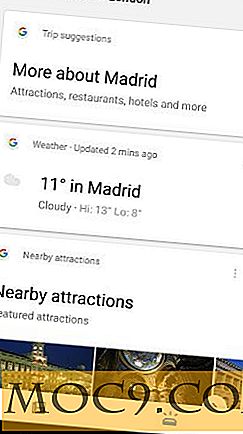Slik frigjør du minne med ett klikk på din Mac
Finner du at Mac-en din ofte beveger seg langsommere enn du vil ha det til? Går det ofte til en gjennomsøking som tvinger deg til å slutte (eller tvinge slutte) programmer bare for å få det tilbake opp til fart? Dessverre er dette en stor smerte og kan skade deg ved å redusere produktiviteten din blant annet.
Jeg elsker kjærligheten min, men det er frustrerende å ha så mange minnefyllende applikasjoner - spesielt når jeg trenger å ha mer enn en åpen om gangen. For eksempel kjører en nettleser, Evernote, iTunes, Dropbox, Growl og Voila på en gang bare å spørre om problemer.
Å ha alle disse programmene åpne i lange perioder av ganger, begynner virkelig å spise bort i minnet og reduserer ytelsen til min Mac. Derfor har jeg nylig søkt etter en løsning i Mac App Store, og heldigvis kom jeg over FreeMemory.
Hva er FreeMemory?
FreeMemory er en gratis, enkel Mac-app som overvåker din minnebruk i menylinjen . Hvis du har lite minne, og Macen din går sakte, kan du raskt frigjøre noe minne med ett enkelt klikk.
Hvis du vil ha enda flere funksjoner (for eksempel et kakediagram og tilpasningsalternativer for menylinjen), kan du oppgradere til Pro-versjonen, men hvis du bare ønsker å øke ditt gratis minne når det trengs, er den gratis versjonen perfekt.
Så la oss se hvordan du raskt frigjør minne med bare ett klikk ved hjelp av FreeMemory-appen.
Installasjon og oppsett
FreeMemory kan lastes ned fra Mac App Store. Det er en liten fil og bør ta under et minutt å laste ned. Installering er enkelt, bare kjør appen, og du får se din nåværende mengde ledig minne på menylinjen.

Det er ikke noe oppsett som kreves for appen. Det fungerer rett ut av boksen, og i tillegg til å aktivere funksjonen "Åpne ved innlogging", er det ikke noe annet å tilpasse.
Frigjøre minne
Nå kommer den morsomme og enkle delen: frigjøre minnet. Du kan når som helst frigjøre minnet, men når minneforbruket er for høyt, vil informasjonen på menylinjen bli rød - advarsel om å foreta handling. Da vil Macen din nok være ekstremt langsom, uansett, og du vil se den spinnende stranden ball hvert par minutter.
For å frigjøre minne, klikker du bare på info i menylinjen for å vise FreeMemory-menyen. Rull deretter ned til alternativet "Gratis minne"; Det er det første elementet på menyen. Derfra må du spille ventende spillet.

Du får se "frigjøre minne" i menylinjen i stedet for hvor mye ledig minne du en gang hadde. Dette kan ta alt fra noen få sekunder til noen få minutter.
En ting å huske er å være tålmodig fordi Macen din blir ekstremt langsom mens minnet blir ryddet. hvis du prøver å gjøre noe annet mens dette skjer, vil du ikke komme langt. Ikke bekymre deg, treghet og manglende evne til å gjøre noe er bare midlertidig.
Når programmet er fullført, viser programmet kort hvor mye minne som er frigjort på menylinjen. Etter noen sekunder vil det gå tilbake for å vise hvor mye ledig minne du har, og Macen din skal være rask opp igjen.
Det er det!
Siste tanker
Når du begynner å bruke FreeMemory, blir du overrasket over hvor mye minne bestemte apps på Mac-en din bruker.
Jeg fant ut at min standard nettleser Firefox var enda mer en minne hog enn jeg trodde, og Safari er ikke mye bedre. Takket være FreeMemory bruker jeg nå Opera som standard nettleser på min Mac på grunn av bruk av lysminnet. Så dette er definitivt en app og prosess som har (og fortsetter å) komme til nytte for meg.
Hva med deg? Vet du hvor mye minne appene dine tar opp? Tror du at FreeMemory vil bli en livredder for deg også?
FreeMemory



![Slik slår du på Facebook Live Notifications Off [Quick Tips]](http://moc9.com/img/fblive-settings.png)

![Se kontinuerlige videoer på YouTube med NowBox [iPad]](http://moc9.com/img/NowBox-Setup.jpg)
![Slik installerer du Ubuntu i VMware Player [Windows]](http://moc9.com/img/vmware-player-create-new-virtual-machine.jpg)